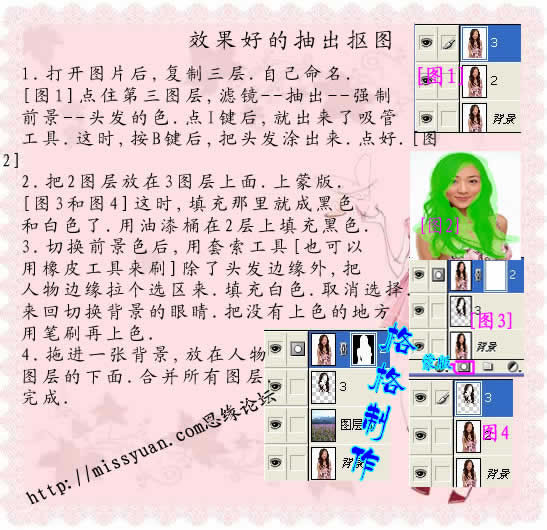原图

抠图后效果

1.打开图片后,复制三层,自己命名。[图1]点住第三图层,滤镜-抽出-强制前景-头发的色,点I键后,就出来了吸管工具。这时,按B键后,把头发涂出来,点好。[图2]
2.把2图层放在3图层上面,添加蒙版,[图3和图4]这时,填充那里就成黑色和白色了。用油漆桶在2层上填充黑色。
3.切换前景色后,用套索工具[也可以用橡皮工具来刷]除了头发边缘外,把人物边缘拉个选区出来,填充白色,取消选择,来回切换背景的眼睛,把没有上色的地方用笔刷再上色。
4.拖进一张背景,放在人物图层的下面,合并所有图层,完成。